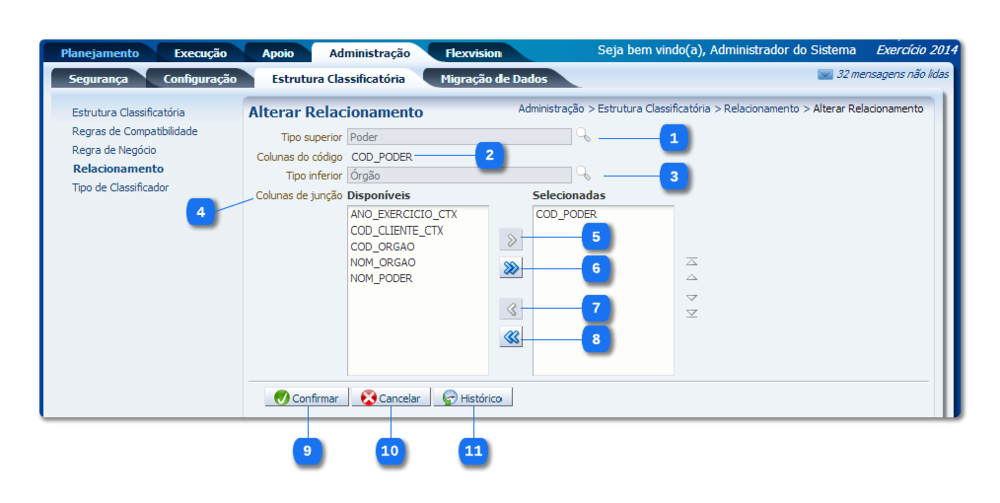Mudanças entre as edições de "Inserir Relacionamento"
De Wiki Siafe-CE
| Linha 11: | Linha 11: | ||
|- | |- | ||
|align="center"| 1 | |align="center"| 1 | ||
| − | |align="center"| | + | |align="center"| Tipo Superior |
| − | |align="left"| | + | |align="left"| Informe ou selecione o tipo superior clicando sobre o ícone lupa. <br/> |
<!---------------------------------------------------------------> | <!---------------------------------------------------------------> | ||
|- | |- | ||
|align="center"| 2 | |align="center"| 2 | ||
| − | |align="center"| | + | |align="center"| Colunas do código |
| − | |align="left"| | + | |align="left"| Colunas relacionadas ao tipo superior exibidas pelo sistema.<br/> |
<!---------------------------------------------------------------> | <!---------------------------------------------------------------> | ||
|- | |- | ||
|align="center"| 3 | |align="center"| 3 | ||
| − | |align="center"| | + | |align="center"| Tipo Inferior |
| − | |align="left"| | + | |align="left"| Informe ou selecione o tipo inferior clicando sobre o ícone lupa.<br/> |
<!--------------------------------------------------------------->|- | <!--------------------------------------------------------------->|- | ||
|- | |- | ||
|align="center"| 4 | |align="center"| 4 | ||
| − | |align="center"| | + | |align="center"| Colunas de junção |
| − | |align="left"| | + | |align="left"| Na caixa disponíveis selecione a(s) coluna(s) de junção.<br/> |
<!---------------------------------------------------------------> | <!---------------------------------------------------------------> | ||
|- | |- | ||
|align="center"| 5 | |align="center"| 5 | ||
| + | |align="center"| Seta simples para a direita | ||
| + | |align="left"| Move individualmente para a caixa selecionadas.<br/> | ||
| + | <!---------------------------------------------------------------> | ||
| + | |- | ||
| + | |align="center"| 6 | ||
| + | |align="center"| Seta dupla para a direita | ||
| + | |align="left"| Move o conjunto para a caixa selecionadas.<br/> | ||
| + | <!---------------------------------------------------------------> | ||
| + | |- | ||
| + | |align="center"| 7 | ||
| + | |align="center"| Seta simples para a esquerda | ||
| + | |align="left"| Move individualmente para a caixa disponíveis.<br/> | ||
| + | <!--------------------------------------------------------------->|- | ||
| + | |align="center"| 8 | ||
| + | |align="center"| Seta dupla para a esquerda | ||
| + | |align="left"| Move o conjunto para a caixa disponíveis.<br/> | ||
| + | <!--------------------------------------------------------------->|- | ||
| + | |align="center"| 9 | ||
| + | |align="center"| Setas para cima | ||
| + | |align="left"| Move a(s) coluna(s) selecionada(s) para cima.<br/> | ||
| + | <!--------------------------------------------------------------->|- | ||
| + | |align="center"| 10 | ||
| + | |align="center"| Setas para baixo | ||
| + | |align="left"| Move a(s) coluna(s) selecionada(s) para baixo.<br/> | ||
| + | <!---------------------------------------------------------------> | ||
| + | |- | ||
| + | |align="center"| 11 | ||
|align="center"| Botão Confirmar | |align="center"| Botão Confirmar | ||
| − | |align="left"| Efetiva a inclusão | + | |align="left"| Efetiva a inclusão do relacionamento.<br/> |
<!---------------------------------------------------------------> | <!---------------------------------------------------------------> | ||
|- | |- | ||
|align="center"| 6 | |align="center"| 6 | ||
|align="center"| Botão Cancelar | |align="center"| Botão Cancelar | ||
| − | |align="left"| Não efetiva a inclusão | + | |align="left"| Não efetiva a inclusão do relacionamento.<br/> |
<!---------------------------------------------------------------> | <!---------------------------------------------------------------> | ||
|- | |- | ||
Edição das 19h55min de 26 de novembro de 2013
Passo a passo
| Sequência | Campo | Descrição |
|---|---|---|
| 1 | Tipo Superior | Informe ou selecione o tipo superior clicando sobre o ícone lupa. |
| 2 | Colunas do código | Colunas relacionadas ao tipo superior exibidas pelo sistema. |
| 3 | Tipo Inferior | Informe ou selecione o tipo inferior clicando sobre o ícone lupa. |
| 4 | Colunas de junção | Na caixa disponíveis selecione a(s) coluna(s) de junção. |
| 5 | Seta simples para a direita | Move individualmente para a caixa selecionadas. |
| 6 | Seta dupla para a direita | Move o conjunto para a caixa selecionadas. |
| 7 | Seta simples para a esquerda | Move individualmente para a caixa disponíveis. |
| 8 | Seta dupla para a esquerda | Move o conjunto para a caixa disponíveis. |
| 9 | Setas para cima | Move a(s) coluna(s) selecionada(s) para cima. |
| 10 | Setas para baixo | Move a(s) coluna(s) selecionada(s) para baixo. |
| 11 | Botão Confirmar | Efetiva a inclusão do relacionamento. |
| 6 | Botão Cancelar | Não efetiva a inclusão do relacionamento. |
| 7 | Botão Histórico | Exibi as alterações efetuadas. |